win11中文版更改教程
 发布于2024-11-22 阅读(0)
发布于2024-11-22 阅读(0)
扫一扫,手机访问
有的用户在安装完win11系统后发消息自己的系统并不是中文版的,英文版根本看不懂。这是因为win11在开发初期使用的是英文环境,所以想要使用中文版的话需要自己在语言设置中进行手动安装。
win11怎么改中文版:
方法一:
1、首先我们点击下方开始菜单。
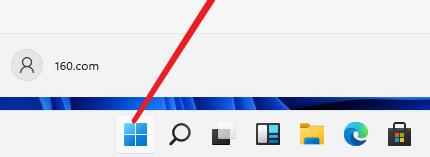
2、然后在其中打开“设置”
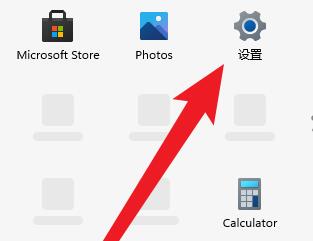
3、接着找到“time&language”进入。
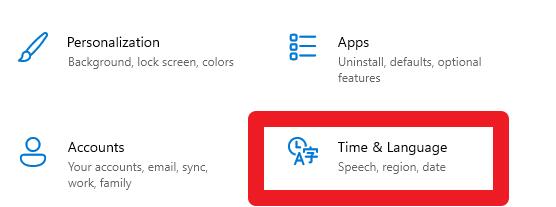
4、接着进入“language”选项,并点击右侧的“add a language”
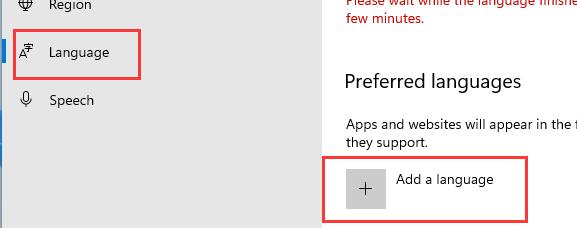
5、然后在列表中搜索“china”并选择“中文”
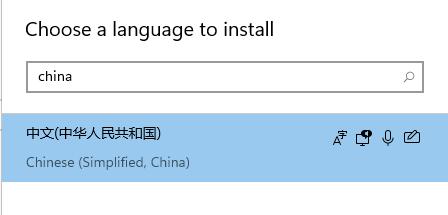
6、接着勾选其中所有的选项,并点击下方“install”

7、设置语言需要注销才可以生效,所以这里点击“yes,sign out now”

8、等待系统自动注销重启就可以使用中文版的系统了。
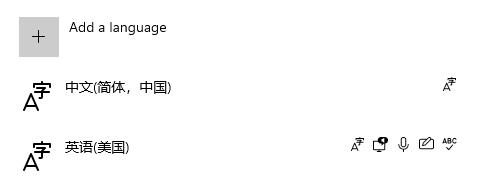
方法二:
1、如果我们无法通过设置的方法来使用中文版,那么还可以安装本站的win11系统。
2、本站提供的系统已经为你完成了完整的汉化,下载安装完成后就可以直接使用中文版系统了。
 | win11纯净版 干净纯净 使用流畅 一键安装教程 |
本文转载于:https://m.somode.com/course/13547.html 如有侵犯,请联系admin@zhengruan.com删除
上一篇:介绍win7的窗口排列方式
产品推荐
-

售后无忧
立即购买>- DAEMON Tools Lite 10【序列号终身授权 + 中文版 + Win】
-
¥150.00
office旗舰店
-

售后无忧
立即购买>- DAEMON Tools Ultra 5【序列号终身授权 + 中文版 + Win】
-
¥198.00
office旗舰店
-

售后无忧
立即购买>- DAEMON Tools Pro 8【序列号终身授权 + 中文版 + Win】
-
¥189.00
office旗舰店
-

售后无忧
立即购买>- CorelDRAW X8 简体中文【标准版 + Win】
-
¥1788.00
office旗舰店
-
 正版软件
正版软件
- 如何在Win10上关闭启动密码
- 在使用win10系统的时候,我们能够设置密码来保护我们电脑的安全,但是如果说用户们不再想要使用这个开机密码了,这时候只要在用户账户里取消掉必须用开机密码启动的选项就可以了。Win10怎么取消开机密码:1、右击屏幕左下角键,选择选项。2、输入后点击确认。3、此时出现窗口,取消勾选,接着按下按钮,点击。4、重新启动计算机后即可生效。
- 6分钟前 win 取消 开机密码 0
-
 正版软件
正版软件
- 如何解决win10电脑网络连接正常却无法访问互联网的问题
- 有部分用户们在使用win10系统的电脑的时候,发现连接不上网络等,导致了电脑的无法正常使用网络,即便能够连接上网络,也无法正常的使用网络等,那么这个问题需要用用户们怎么去解决呢,快来看看详细教程吧~win10电脑网络连接正常但是上不了网:1、一个可能性是网络波动,用户们用手机使用网络查看是否没网或者路由器出了问题,推荐先重启路由器和光猫。2、然后鼠标右键,打开3、然后在打开的窗口中,输入此命令,然后按下回车键执行。4、执行完成后,重启电脑就能够上网使用了哦。
- 21分钟前 Win电脑 网络连接问题 上网异常 0
-
 正版软件
正版软件
- 解决win10屏幕持续闪烁问题的方法
- win10系统是一款可以自动更新的优秀系统,最近很多的小伙伴们都遇到了在更新后屏幕一直闪的情况这是什么缘故呢?今天小编就为大家带来了win10屏幕一直闪烁解决办法,一起来看看吧。win10屏幕一直闪烁解决办法:1、右键点击桌面上的此电脑图标,然后选择“管理”打开。2、在打开的界面中找到双击“服务与应用程序”然后双击打开它。3、继续找到“服务”选项双击打开。4、然后找到:ProblemReportsandSolutionsControlPanelSupport,从左侧点击停止此服务。5、然后继续找到:Win
- 31分钟前 win 解决办法 屏幕闪烁 0
-
 正版软件
正版软件
- win11如何显示电池百分比
- 由于笔记本电脑搭载了电池,我们在使用过程中希望在任务栏上显示电池百分比以便随时了解具体电量,那么win11怎么设置呢,其实是可以的,只要用软件即可。win11电池显示百分比教程:方法一:1、点击右下角的“电池”按钮。2、点开后,在上面就能显示电池百分比了。方法二:1、如果想要直接显示在任务栏里。2、那么我们需要打开“MicrosoftStore”微软商店。3、然后在上方搜索栏搜索“percentage”4、随后打开其中的“BatteryPercentage”应用程序。5、打开后,我们点击“获取”即可自动下
- 46分钟前 win 电池 百分比 0
-
 正版软件
正版软件
- 2021年的Windows 10如何停止自动更新
- win10虽然已经是现在使用最广泛的电脑系统了,但是它的自动更新功能还是一直让人很头疼。很多人可能不知道,自动更新是可以关闭的,而且其实我们有很多种关闭自动更新的方法,下面小编就给大家一一道来。win10关闭自动更新方法2021方法一:1、首先我们打开设置,选择“更新和安全”。2、在“windows更新”中选择“高级选项”。3、然后在高级选项中将这几个选项都关闭就可以了。方法二:1、还是在刚刚的高级选项中,我们选择下面的“传递优化”。2、然后再选择“高级选项”。3、然后勾选下面四个选项,再把按钮都拉到最左
- 56分钟前 关闭Win自动更新 Win更新关闭方法 年关闭Win自动更新方法 0
最新发布
-
 1
1
- KeyShot支持的文件格式一览
- 1625天前
-
 2
2
- 优动漫PAINT试用版和完整版区别介绍
- 1665天前
-
 3
3
- CDR高版本转换为低版本
- 1810天前
-
 4
4
- 优动漫导入ps图层的方法教程
- 1664天前
-
 5
5
- ZBrush雕刻衣服以及调整方法教程
- 1660天前
-
 6
6
- 修改Xshell默认存储路径的方法教程
- 1676天前
-
 7
7
- Overture设置一个音轨两个声部的操作教程
- 1654天前
-
 8
8
- PhotoZoom Pro功能和系统要求简介
- 1830天前
-
 9
9
- 优动漫平行尺的调整操作方法
- 1661天前
相关推荐
热门关注
-

- Xshell 6 简体中文
- ¥899.00-¥1149.00
-

- DaVinci Resolve Studio 16 简体中文
- ¥2550.00-¥2550.00
-

- Camtasia 2019 简体中文
- ¥689.00-¥689.00
-

- Luminar 3 简体中文
- ¥288.00-¥288.00
-

- Apowersoft 录屏王 简体中文
- ¥129.00-¥339.00